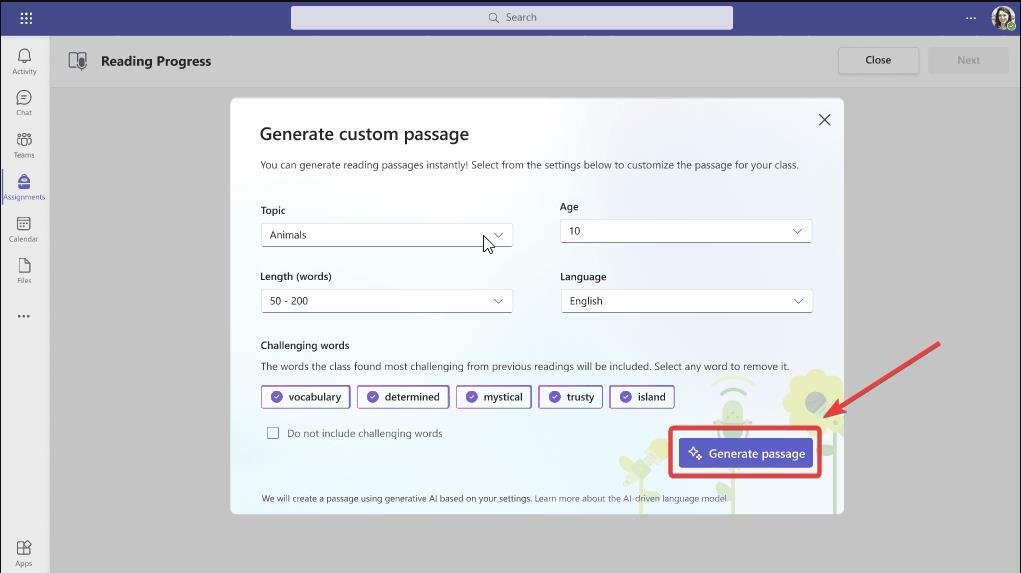- Microsoft Teams는 원격으로 작업하는 직원에게 가장 많이 사용되는 도구
- 이 가이드에서는 플랫폼에 영향을 미치는 가장 빈번한 오류 코드 중 하나 인 Microsoft Teams 오류 503을 수정하는 3 가지 쉬운 솔루션을 살펴 봅니다.
- 이 오류 코드는 사용자가 플랫폼에 로그인하지 못하도록하지만 그것을 고치는 것은 쉬운 일이어야합니다
- 방문 Microsoft Teams 허브 추가 가이드, Teams 고급 사용자가되는 방법에 대한 팁과 요령

이 소프트웨어는 일반적인 컴퓨터 오류를 복구하고 파일 손실, 맬웨어, 하드웨어 오류로부터 사용자를 보호하고 최대 성능을 위해 PC를 최적화합니다. 3 가지 간단한 단계로 PC 문제를 해결하고 바이러스를 제거하십시오.
- Restoro PC 수리 도구 다운로드 특허 기술 (특허 가능 여기).
- 딸깍 하는 소리 스캔 시작 PC 문제를 일으킬 수있는 Windows 문제를 찾습니다.
- 딸깍 하는 소리 모두 고쳐주세요 컴퓨터의 보안 및 성능에 영향을 미치는 문제 해결
- Restoro는 0 이번 달 독자.
Microsoft Teams는 Office 365 응용 프로그램 제품군의 일부인 인기있는 클라우드 기반 팀 공동 작업 소프트웨어입니다. Office 365 라이선스 보유 여부에 관계없이 Microsoft Teams 설정을 가진 사용자가 전자 메일을 통해 초대하는 경우 Microsoft Teams를 설치하여 모임에 참가할 수 있습니다.
그러나 일부 사용자는 Microsoft Team 데스크톱 클라이언트에 로그인을 시도하는 동안 Microsoft Teams 오류 코드 503을보고했습니다. 유사한 문제는 Microsoft 커뮤니티 포럼 토론 페이지.
그래서 데스크톱에 무료 버전의 Microsoft Teams를 설치하고 계정을 만들었습니다.
그런 다음 MS Teams에 로그인하려고 할 때 "D’ oh something went wrong"오류 503이 표시되었습니다. 여러 번 (적어도 10 번) 시도했지만 여전히 동일한 오류가 발생합니다.
이 기사에서는 Windows 컴퓨터에서 Microsoft Teams 오류 코드 503을 수정하는 가능한 모든 솔루션을 나열했습니다.
Microsoft Teams 오류 코드 503을 수정하는 방법?
1. Microsoft Team 웹 클라이언트에 로그인

- 데스크톱 클라이언트의 문제를 해결하기 위해 기다릴 수 없다면 모든 기능을 제공하는 Microsoft Team의 웹 클라이언트를 사용할 수 있습니다.
- 브라우저 방문시 https://teams.microsoft.com.
- Microsoft 계정을 사용하여 로그인하십시오. 회의 초대를받은 이메일을 사용하고 있는지 확인하십시오.
- Microsoft에서 문제를 해결할 때까지 향후 회의에 Microsoft Teams 웹 클라이언트를 사용할 수 있습니다.
이 목적으로 모든 브라우저를 사용할 수 있지만 시도해 보는 것이 좋습니다. UR 브라우저.
이 브라우저는 Chromium 엔진을 기반으로하며 Chrome과 거의 동일하지만 Chrome과 달리 Google과 연결되어 있지 않으며 데이터를 Google로 전송하지 않습니다.
또한이 브라우저에는 개인 정보 보호, 피싱 및 맬웨어 방지 기능이 내장되어 있습니다. 추가 보안 계층을위한 광고 차단기와 내장 VPN도 있습니다.
비즈니스 용 Skype Online은 2021 년에 Microsoft Teams로 대체 될 예정
2. 서비스 문제 확인

- Microsoft Teams 웹 클라이언트에 액세스 할 수없는 경우 스마트 폰에서 앱을 다운로드 해보십시오. 모바일 앱을 사용하여 로그인하고 작동하는지 확인하십시오.
- 문제가 모든 곳에서 지속되면 Microsoft Teams의 서비스 문제 일 수 있습니다.
- 이 경우 문제를 명확히 이해하려면 Microsoft Teams 지원에 문의하거나 티켓을여십시오.
3. 자격 증명 관리자 지우기
- 회사 계정 대신 개인 계정을 사용하여 Microsoft Teams에 로그인 한 경우이 오류가 발생할 수 있습니다.
- 이 문제를 해결하려면 Microsoft Teams와 관련된 자격 증명에 대한 자격 증명 관리자를 지우고 다시 시도하십시오.
- 프레스 Windows 키 + R.
- 유형 제어 클릭 확인.
- 제어판에서 사용자 계정> 자격 증명 관리자.
- 클릭 Windows 자격 증명 탭.

- 저장된 자격 증명 목록을 모두 살펴보고 없애다 관련된 모든 것에 대해 Microsoft Teams.
- 닫기 자격 증명 관리자 Microsoft Teams 앱을 엽니 다.
- 직장 계정으로 로그인하고 개선 사항이 있는지 확인하십시오.
문제가 지속되면 Microsoft Teams를 제거하고 다시 설치해보십시오. 이렇게하면 앱의 모든 문제를 해결할 수 있습니다.
그러나 앱 문제 해결에 대해 이야기 할 때 이것이 절대적인 최후의 수단이되어야합니다.
- Microsoft Teams 로그인 문제를 어떻게 해결합니까?
우리는 테스트 된 문제 해결 솔루션 목록 Teams의 로그인 문제를 해결하는 데 사용할 수 있습니다. 가이드에 나열된 지침에 따라 문제를 해결하십시오.
 여전히 문제가 있습니까?이 도구로 문제를 해결하세요.
여전히 문제가 있습니까?이 도구로 문제를 해결하세요.
- 이 PC 수리 도구 다운로드 TrustPilot.com에서 우수 등급 (이 페이지에서 다운로드가 시작됩니다).
- 딸깍 하는 소리 스캔 시작 PC 문제를 일으킬 수있는 Windows 문제를 찾습니다.
- 딸깍 하는 소리 모두 고쳐주세요 특허 기술 문제를 해결하는 방법 (독자 전용 할인).
Restoro는 0 이번 달 독자.